9 Aplikacione më pak të njohura të Google për iPhone dhe iPad në 2023

A përdorni iPhone apo iPad? Provoni këto aplikacione të Google për iOS për të përfituar sa më shumë nga pajisjet tuaja Apple si iPad dhe iPhone.
Për të shmangur dhe luftuar koronavirusin, miliona njerëz po punojnë nga shtëpia dhe përdorin aplikacione të bisedës me video për të komunikuar. Por nëse këto aplikacione të bisedës me video kanë probleme ose e bëjnë përvojën të mundimshme përdorimi i tyre nuk ka asnjë dobi. Duke e mbajtur këtë parasysh dhe duke kuptuar rëndësinë e aplikacioneve të bisedës me video, kompanitë po bëjnë ndryshime në aplikacionet e tyre.
Për fat të mirë, Apple po dëgjon gjithashtu përdoruesit dhe po bën ndryshime në aplikacionin FaceTime. Për të përmirësuar përvojën tuaj të konferencave me video dhe për ta bërë bisedën me video argëtuese dhe të lehtë, ai po shton veçori të reja në FaceTime.
Duke përdorur këtë cilësim të ri të shtuar në FaceTime në iOS 13.5, përdoruesit e Apple do të jenë në gjendje të përmirësojnë telefonatat e Grupit FaceTime.
Përveç kësaj, shtohet edhe aplikacioni më i reklamuar i gjurmimit të kontakteve të koronavirusit dhe një mënyrë e thjeshtë për të kapërcyer Face ID ndërsa mbani një maskë.
Çfarë e bëri Apple të shtonte këtë cilësim të ri?
Prezantuar në iOS 12.4 Grupi FaceTime mbështet deri në 32 persona. Në paraqitjen e tij të paracaktuar, të gjithë pjesëmarrësit vendosen në pllaka katrore. Në këtë mënyrë, FaceTime është një nga aplikacionet më të njohura dhe më të përdorura për video thirrje . Megjithatë, kur një person është duke folur, katrori i tij theksohet automatikisht; në të vërtetë, kjo siguron që askush të mos humbasë gjurmët e bisedës, por në një telefonatë të zënë grupore ku të gjithë po flasin, kjo bëhet zhgënjyese.
Prandaj, për t'i bërë thirrjet grupore FaceTime të thjeshta dhe të lehta, Apple shtoi një seksion të ri të quajtur Automatic Prominence. Ky funksion është prezantuar në iOS 13.5 Beta dhe do t'i lejojë përdoruesit të çaktivizojnë zmadhimin automatik të Fytyrës gjatë thirrjeve në grup FaceTime. Kjo do të thotë që në vend që të shihni pllaka në lëvizje, tani do të jeni në gjendje të shihni një rrjet statik njerëzish gjatë FaceTime në grup.
Megjithatë, nëse doni të zmadhoni pllakën, mund të prekni pllakën e personit që po flet.
Si të çaktivizoni zmadhimin automatik në FaceTime?
Për të çaktivizuar zmadhimin automatik të fytyrës, ndiqni hapat e mëposhtëm:
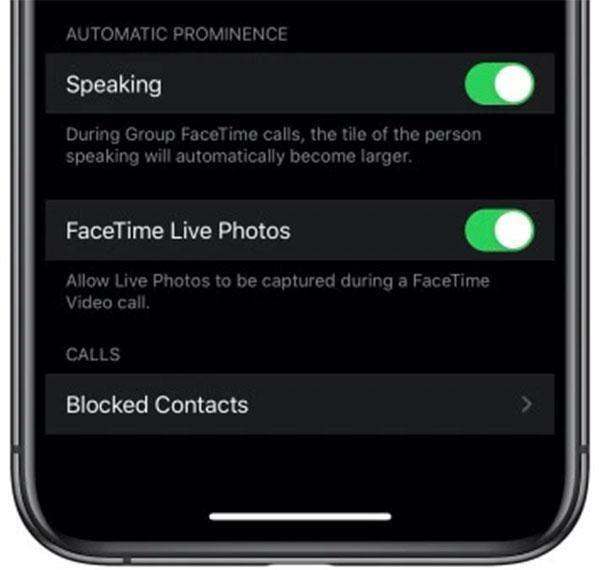
Mos harroni, ky cilësim do të ndikojë vetëm në telefonatat në grup. Në një telefonatë 1-1 FaceTime, një person tjetër do të marrë përsipër ekranin e plotë.
Në të vërtetë, kjo veçori është e dobishme dhe do t'i bëjë thirrjet grupore FaceTime më pak konfuze. Do ta përdor gjatë ndjekjes së takimeve në FaceTime.
Çfarë mendoni për këtë veçori të Shqimit automatik? A do ta çaktivizoni kur të lëshohet në iOS 13.5. Na tregoni në seksionin e komenteve më poshtë.
A përdorni iPhone apo iPad? Provoni këto aplikacione të Google për iOS për të përfituar sa më shumë nga pajisjet tuaja Apple si iPad dhe iPhone.
A keni marrë një sinjalizim se një AirTag është gjetur duke lëvizur me ju? Nëse po, këtu janë disa këshilla të rëndësishme për t'u mbajtur në mend.
Keni nevojë të punoni më shpejt në shumë aplikacione duke përdorur iPad? Provoni Stage Manager në iPad. Për të mësuar funksionet, lexoni këtë artikull tani!
Sapo zbuluat se iPadOS i ri i Apple është i disponueshëm për iPad-in tuaj? Duke pyetur, "A duhet ta përditësoj iPad tim në iOS 16?" Verdikti më i mirë në 2023.
A po përballeni me problemin e mbylljes së iPad? Provoni këto hapa tani për të kursyer kohë dhe para. Gjithashtu, mund të rregulloni që iPhone vazhdon të fiket.
Jeni një zhvillues apo përdorues i teknologjisë iPhone/iPad që dëshironi të provoni versionet beta të iOS? Ja se si të shkarkoni iOS 16 Beta 3 në iPhone ose iPad.
Nëse po përdorni Apple Maps ose po rezervoni një Uber, duhet të mësoni se si të aktivizoni vendndodhjen e saktë në iPhone për lehtësi.
Nëse jeni artist, stilist ose piktor, shikoni aplikacionet më të mira të vizatimit për iPad. Këto aplikacione falas dhe me pagesë ju lejojnë të shpalosni talentin tuaj.
Nuk e dini cili është aplikacioni më i mirë i emailit për iPhone ose iOS? Shikoni aplikacionet më të mira të postës elektronike për iPhone që mund të përdorni në vitin 2023.
Miniaplikacioni Smart Stack ju tregon informacione nga aplikacionet tuaja më të përdorura në vendin e duhur në kohën e duhur duke përdorur veçorinë iOS AI.








